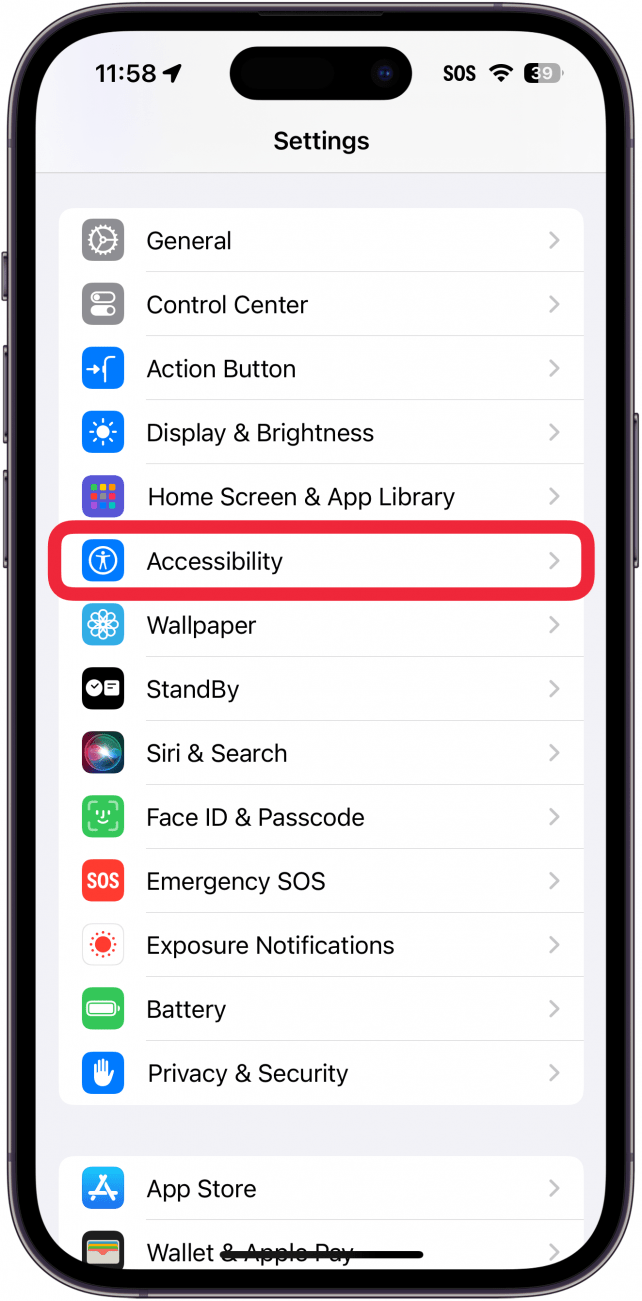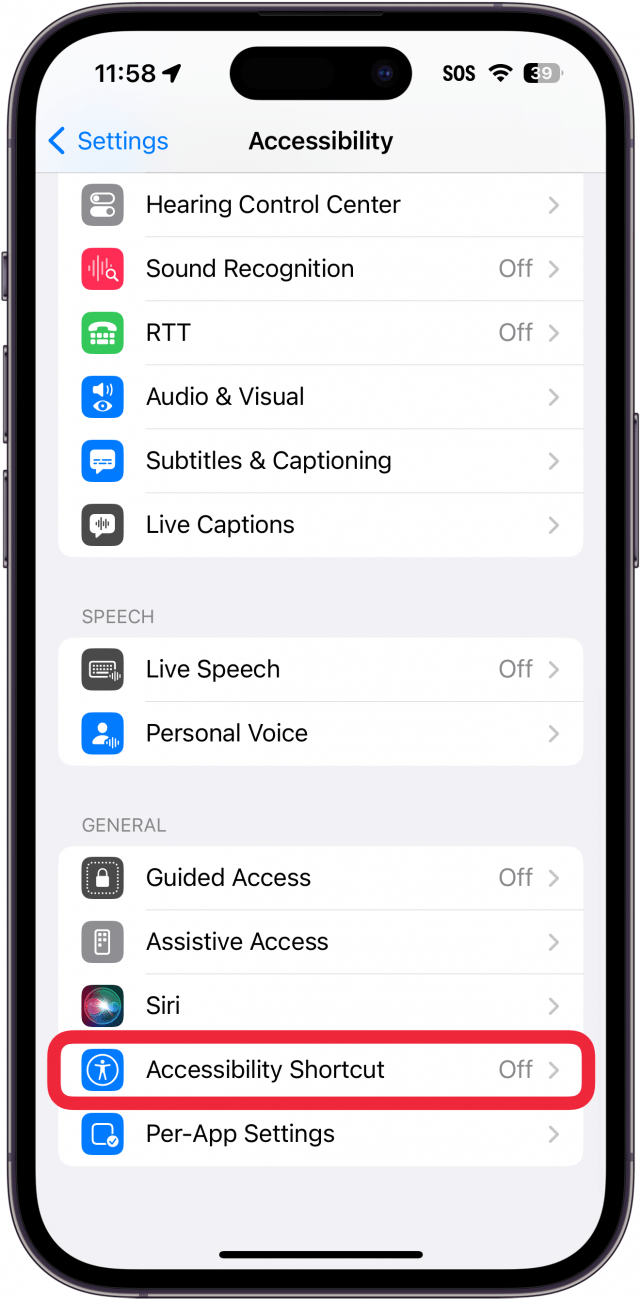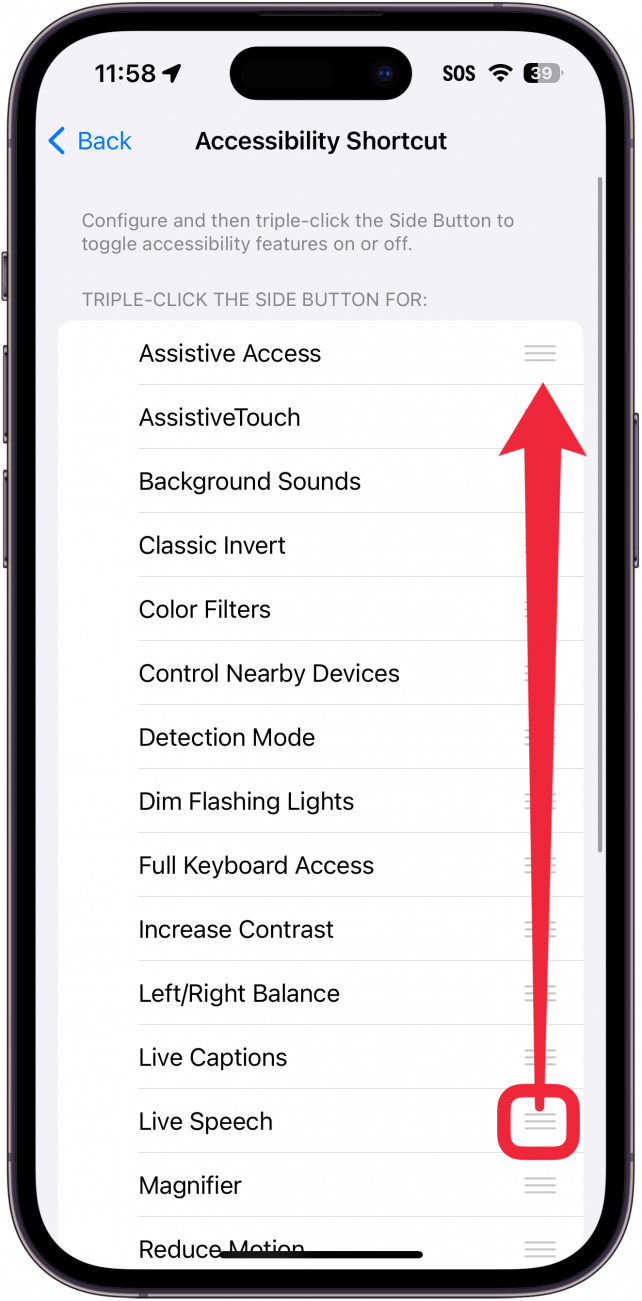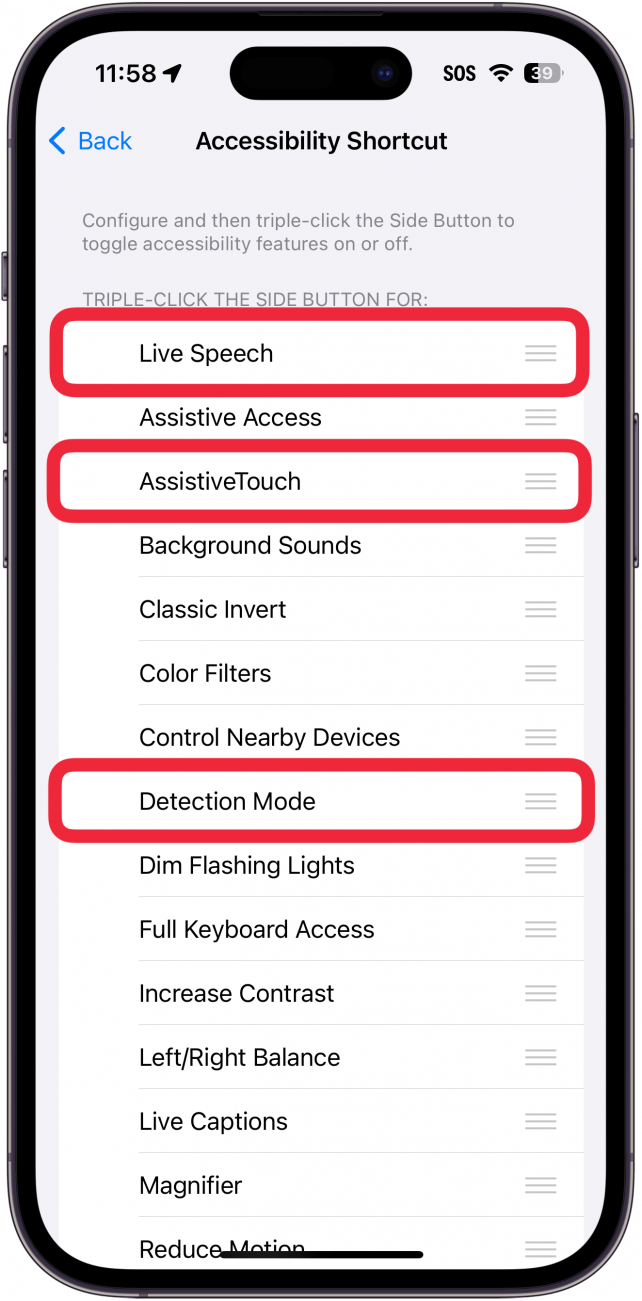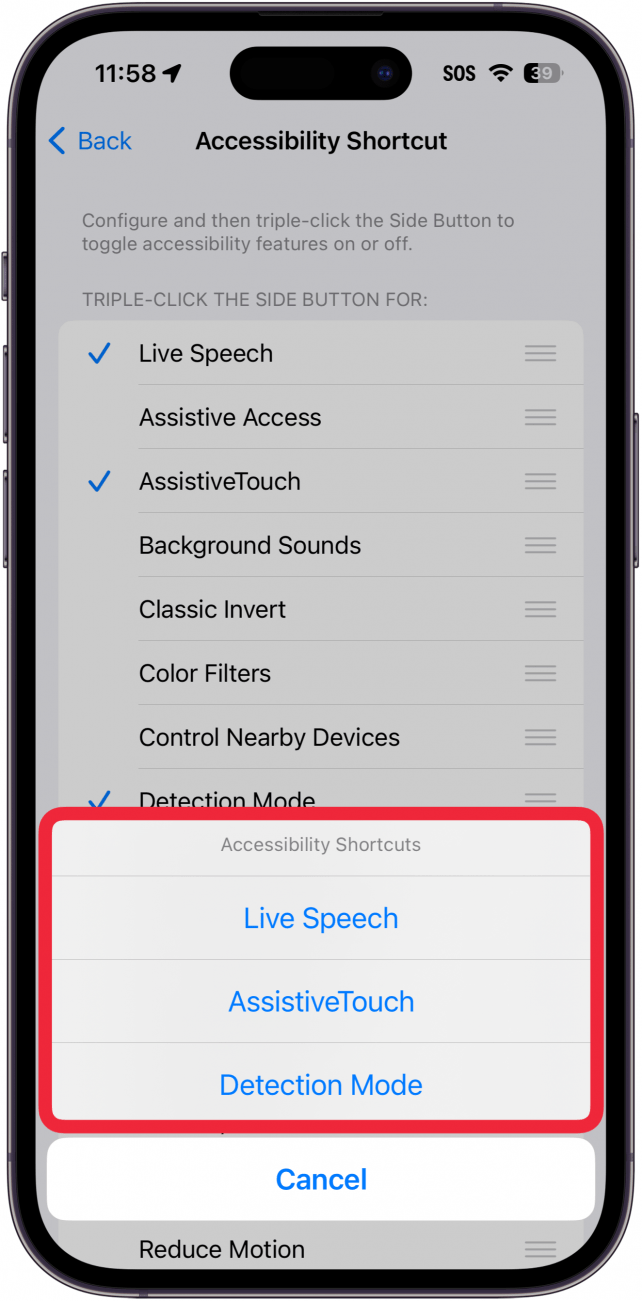Tilgængelighedsfunktionerne på iPhone er designet til at gøre livet lettere for mennesker med handicap. Hvis du har synsproblemer eller motoriske funktionsnedsættelser, kan din iPhone tage hensyn til dig. En nem måde at slå disse funktioner til eller fra eller skifte mellem dem på er at bruge genvejen med tre klik på iPhonens sideknap.
 Opdag din iPhones skjulte funktionerFå et dagligt tip (med skærmbilleder og klare instruktioner), så du kan mestre din iPhone på bare ét minut om dagen.
Opdag din iPhones skjulte funktionerFå et dagligt tip (med skærmbilleder og klare instruktioner), så du kan mestre din iPhone på bare ét minut om dagen.
Hvorfor du vil elske dette tip:
- **Aktivér eller deaktivér hurtigt tilgængelighedsfunktioner når som helst.
- **Indstil visse tilgængelighedsfunktioner til et tredobbelt klik på sideknappen.
Sådan opsætter du tilgængelighedsgenvejen på iPhone
Systemkrav
Dette tip virker på iPhones, der kører iOS 16 eller nyere. Find ud af, hvordan du opdaterer til den [nyeste version af iOS] (https://www.iphonelife.com/content/how-to-update-to-ios-11-iphone-ipad).
Du kan tildele en eller flere tilgængelighedsindstillinger til tilgængelighedsgenvejen på din iPhone. Denne genvej fungerer ved at klikke tre gange på iPhonens sideknap. Hvis du vil have flere skjulte iPhone-tips og -tricks, f.eks. hvordan du bruger Assistive Touch på iPhone, kan du tjekke vores gratisDagens tip nyhedsbrev. Nu skal du se, hvordan du indstiller tredobbelt klik på iPhone:
- Åbn appen Indstillinger, og tryk på Tilgængelighed.

- Rul ned, og tryk på Tilgængelighedsgenvej.

- På denne skærm ser du en liste over tilgængelighedsfunktioner, som du kan vælge imellem. Du kan trykke på og trække i hamburgerknappen (tre vandrette linjer) for at omarrangere listen over tilgængelighedsindstillinger.

- Du kan trykke på en eller flere tilgængelighedsfunktioner for at tildele dem til genvejen.

- Klik på Side-knappen tre gange, og menuen Tilgængelighedsgenvej vises, hvis du har valgt flere muligheder i det foregående trin. Tryk på en af mulighederne for at aktivere den pågældende tilgængelighedsfunktion. Hvis du kun vælger én tilgængelighedsfunktion i trin 4, vil et tredobbelt klik på sideknappen blot aktivere den pågældende funktion i stedet for at åbne en menu.

For at deaktivere en tilgængelighedsfunktion skal du bare tredobbeltklikke på sideknappen igen. Hvis du har flere muligheder, vises menuen igen, og du kan trykke på funktionen fra listen for at deaktivere den. Find ud af, hvordan du opretter en [Personlig stemme på iPhone] (https://www.iphonelife.com/content/personal-voice-iphone).